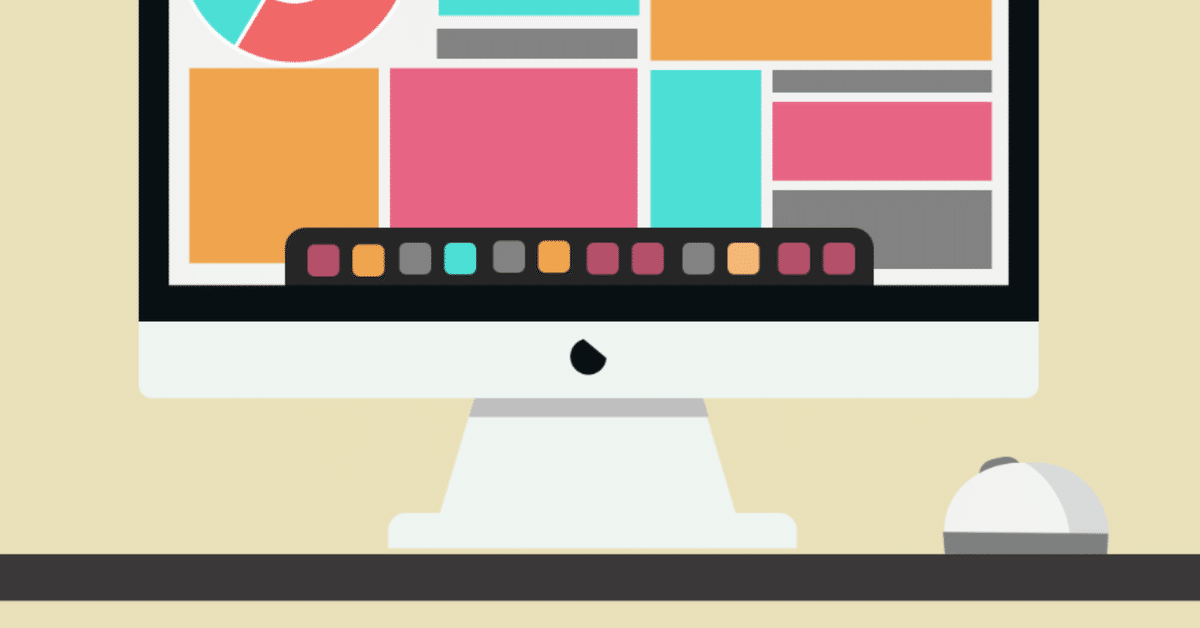
MacBook Pro初期導入アプリ
というわけで早速、覚書的な感じで
このアプリたちをインストールして配置するまでが初期設定だと思っています。
メニューバー常駐編
・Better Touch Tool
兎にも角にもこれです。
これがないと始まりません。最初の設定すらこれがないだけで億劫に感じるレベル。
トラックパッドからTouch Barまで自由自在にカスタマイズできます。
一度設定してしまえばきっとライセンスに紐付いてくれるので、DLして、ライセンスのついたメールの添付ファイルをクリックすれば、きれいさっぱり元通りの設定になってくれるので手間もかからない子。
ちょうどこの12月で2年間ライセンスが切れるとのことだったので
(MacBook Air 2018を購入したのが確か2年前のこの時期だったはず)
もれなくLifetimeライセンスを購入しました。
設定も誰かのお役に立てば…
これがトラックパッドの設定

これがTouch Barの設定

・Pop Clip
お次はブラウジングやタイピングのちょっとした操作性を上げてくれて、超快適にしてくれるアプリ。
知らない単語、ちょっと調べたいこと、コピーしてメモ帳に書いておきたいことがあった時に、その箇所をドラッグして、コピーして、Googleを開いて、検索窓に貼り付けてEnter!!しなくても、
ドラッグしたらすぐ横に虫眼鏡マークが出てくるのでそれを押すだけで検索してくれる、コピーも⌘Cを押さなくても、ドラッグしたら横にコピーボタンが出てくるので押すだけ。
とても快適、シンプルな効率化。
これも設定というほどのものはないけど、あまり表示が多すぎても逆にあれなので必要最低限にしてます。

・Hidden Bar
これはメニューバーの表示非表示がカスタマイズできるアプリ。
起動すると表示される<を押すと展開したり、非表示にしてくれたりする。
ただそれだけなんだけど、メニューバーに常駐するアプリって多いから、全部が見えてるとごちゃごちゃするから、見えるものは必要最低限にしたくて導入してる。
OSもBig Surになってから、標準アプリもある程度コントロールセンターにまとまって、表示非表示の選択ができるようになったから、サードパーティ製も表示非表示選択しましょうよってことで。百聞は一見にしかず。
・Amphetamine
これは画面のオートスリープを一時的に停めてくれるアプリ。
アプリのダウンロード中とか、外部ディスプレイに繋いでプレゼンしてる時とかに勝手に画面が消えちゃわないようにするやつ。
元々のメニューバーアイコンもシンプルで好きなんだけど、色々選べるのも良き。

通常アプリ編
・Daisy Disk
Mac内部のストレージ容量の詳細を確認出来るユーティリティ系アプリ。
セールで安くなってたのとUIが好みだったのでこの手のアプリは1つあってもいいかなと思って、使用頻度はそこまで高くないけど購入。
無駄に起動して中身確認したりしてる。
・Pixelmator Pro
これは割と有名どころの画像編集アプリで、買い切り型。
対して写真も撮らないし、そこまで編集もしないんだけど、たまにやる時に毎回Adobe契約しようかな…とか身の丈に合わないことを考え始めるので、いっそのこと買い切りでそこそこ使えそうなやつを買っておけば満足するのではとのことで、これもセールで安くなっていたので購入。
純正の写真アプリからでも簡単な編集はできるから、それで十分っちゃ十分な気もするけど、半額には屈した。
・1password
これも有名だし、特に紹介するほどのものでもないし、今はiCloudキーチェーンもあるからそっちでも全然問題なくパスワードとかの自動入力はできるんだけど、管理って意味ではやっぱり専用のアプリがあったほうが分かりやすい気がする。
ちなみに自分はこれがないと何もできない。
銀行口座のオンライン用IDとかマイナンバーとか、その辺の普通記憶できなくないってやつまで管理できるので便利。
サブスクリプション型なので、好き嫌いは分かれるところだけど、最悪無料のやつでもいいのでパスワード管理アプリは入れておいたほうがいいと思ってる。
・Spark
これも皆さんおなじみのメーラーアプリ。
開発元のReaddleが好きなのもあって、どのデバイスでも使ってる。
Readdleから来るメールはおしゃれで分かりやすくて、いつもメール届くたびにしっかり全部読んじゃう。
最近はiOSのScanner Proってアプリをフリーミーム化して話題になったはず。もちろん買い切りで購入してた勢。もっと普及するといいと思ってる。
Windows版もお願いしますと思って、メール登録してるけど、一向に続編はこないけど全然気長に待ってられる。
・Keyboard Clean Tool
これもBetterTouchToolを出してるところから出てるユーティリティ系。
このアプリを起動して、ボタンクリックでキーボードが一切操作を受け付けなくなるから、キーボードの掃除をしたい時とか、ブラックアウトステッカーを貼りたい時に重宝する。
ちょっとしたホコリとか気になる時にはすぐ掃除したくなっちゃうので、
割と使用頻度は高め。
・App Cleaner
これもみなさんご存知、アプリを消したければこれで消せってやつ。
スタメンアプリはほとんど決まってて、改めて消すものもそんなにないんだけど、ちょっと試しに入れてみて、思ってたのと違うなってなった時に使う。
・UpNote
最後はこれ。まさに革命児。
日記って書いてあるから、ただのテキストエディタアプリだと思ってたら、まさかのEvernote、Notionに次ぐ、マルチプラットフォーム対応のテキストベース管理アプリだった。
もうUIから好きすぎる。どストライク。
Webクリップとか、EvernoteでいうFasteverみたいな超絶便利な拡張機能みたいなものはないんだけど、テキストベースのカテゴライズがしたければ非常に優秀。
Pop Clipの拡張機能に追加されればWebクリップ的なこともできるんじゃないかと思ってるので、そこはそういうの詳しい人お願いします。
元々Evernoteをずっと使ってて、さすがに使いづらくなってきて、彷徨った末にNotionに行き着いてたんだけど、
カレンダーベースの管理とか、スプレッドシート的な見た目での管理はすごくNotion優秀なんだけど、テキストベースだけで考えると、あの独特のブロックシステムが、どうしても必要な改行を邪魔してくるので何とかなんないかなと思ってたんだけど、そんな時このUpNoteを見つけて、
すーぐ全部移行した。
ノート50個までは無料。
Notionにあった議事録とか、諸々全部移したら余裕で50個超えたので、すぐサブスク契約した。なんと月100円。お手頃すぎる。
そして何より素晴らしいのはMacもiOSもiPadOSも連携はもちろんシームレスなんだけど、Windows版もUIはそっくりそのまま、連携もすごくシームレスでめちゃめちゃキレイ。何も言うことはない。
職場と家と持ってるデバイス全部に入れれて、いつでも同期がスムーズにできて、すらすら書き込める。
まだ1日目だったからいきなりLifetimeはあれだけど、きっともう少ししたらLifetimeで契約してる。
ダークモードにも対応、アクセントカラーも変更できて、カテゴライズの表紙も選べて、こういう細かいところまで配慮されてる、しかももれなくWindows版も。最高じゃん。ぜひお試しあれ。
・総括
今の所主要なアプリはM1チップ対応してくれているので、使い勝手に変化はなく、今まで通り使えてる。
LINEとかSlackとかChromeとかその辺のアプリはもちろん入れてるけど、説明不要だと思うので割愛。問題なく使えるよってことだけ。
Yoinkも気になって導入してみて、そこまでファイルとやり取りしないからなーと思ったけど、note書く時とかやっぱり画像差し込みたいし、テキストも中継してくれるみたいなので便利。
まだすごいーーーーーーってなるところまで使いこなせてなかったので、ラインナップには入れれなかったよ…。
Pop Clipとの連携もあって、すごく使いやすい。
ほとんど有料だけど、使い勝手向上してくれて、OSアップデートがあるたびにしっかり対応もしてくれて、たまーにお茶目なアップデートログとか残してくれるなら、全然安いもん。
何なら今は最初は何日間かトライアルもできますんで!!って親切設計してくれてるので色々試してみて、お布施していきましょ。
